Рисуем женскую футболку в векторе
Я работаю в программе Adobe Illustrator CC, на стационарном PC, при помощи мышки и клавиатуры.
Используем технику рисования по фотографии. Для футболки удобный вариант, чтобы создать максимально реалистичное изображение по пропорциям, элементам и теням.
Что делаем и какие инструменты используем:
1) Открываем Adobe Illustrator
2) Создаем файл (Файл – новый - создать) Для печати, вертикаль
3) Открываем картинку (Файл – открыть), копируем картинку и помещаем ее в созданный в начале файл (ctrl + C копировать, ctrl + V вставить)
4) Масштабируем картинку, помещаем ее в нужное нам место
5) Блокируем слой, на котором помещена картинка, что бы она не мешалась
6) Создаем новый слой, на котором будем работать
7) Масштабируем для комфортной работы (лупа)
8) Рисуем прямоугольник на левой половинке, длинная сторона должна попасть на центр (прямоугольник заливка-прозрачная, контур - черный)
9) Рисуем половинку полочки (перо) – должен получиться замкнутый объект, не линия
10) Рисуем рукав (перо) – должен получиться замкнутый объект, не линия
11) Приближаем горловину (лупа, не обязательно)
12) Рисуем горловину переда (перо) – должен получиться замкнутый объект, не линия
13) Рисуем видимую часть спинки (перо) – должен получиться замкнутый объект, не линия
14) Рисуем видимую горловину спинки (перо) – должен получиться замкнутый объект, не линия
15) Удаляем (лупа)
16) Выбираем все – палитра обработка контуров (если не видите, то найдете эту панель в верхнем меню Окно и поставить галочку на обработку контуров) – разобрать
17) Правая кнопка мыши по выделенным объектам – разгруппировать
18) Выбираем ненужные элементы – удалить
19) Правим форму, выравниваем точки (прямое выделение (белая стрелочка), опорная точка (находится в инструменте перо))
20) Выбираем все, инструмент зеркальное отражение, вертикальная ось, как линия отзеркаливания, щелкаем по ней, не отпуская кнопку мыши тянем изображение влево, Shift – что бы получить правильный угол, Alt – что бы копировать. Отпускаем кнопку мышки, затем кнопки.
21) Попарно выбираем объекты, которые нужно слить полочка правая и левая (Shift ля множественного выделения) – обработка контуров – слить
22) Горловина переда – 2 половинки – обработка контуров – слить
23) Горловина спинки – 2 половинки – обработка контуров – слить
24) Спинка – 2 половинки – обработка контуров – слить
25) Корректируем форму горловины, низа и т.д. (прямое выделение (белая стрелочка), опорная точка (находится в инструменте перо))
26) Блокируем слой, создаем новый
27) Рисуем отстрочки по рукаву (перо), пунктир в палитре обводка (если не видите эту палитру, то она находится верхнее меню Окно – обводка). Галочка на окошке пунктирная линия и настраиваем пунктир и толщину. Копируем линию (выделяем, перемещаем, Alt для копирования или ctrl + C копировать, ctrl + V вставить)
28) Отзеркаливаем строчки на левый рукав (зеркальное выделение – Shift + Alt)
29) Рисуем отстрочки по низу (перо), пунктир в палитре обводка, дублируем линию (выделяем, перемещаем, Alt для копирования или ctrl + C копировать, ctrl + V вставить)
30) Рисуем отстрочку по горловине переда (перо, пунктир)
31) Блокируем слой, создаем новый
32) Рисуем тени (перо) (заливка – черная, контур – нет, прозрачность около 17%)
33) Заливаем горловину спинки и спинку, светло серым для создания эффекта объема.
34) Убираем видимость слоя с фото футболки
35) Разблокируем все слои на которых рисовали, кроме слоя с футболкой. Выбираем все, правая кнопка мыши сгруппировать.
36) Масштабируем
37) Отрисовываем спинку. Копируем перед, удаляем горловину переда слив ее с основой.
38) Правим форму, выравниваем точки (прямое выделение (белая стрелочка), опорная точка (находится в инструменте перо))
39) Рисуем отстрочку по спинке
40) Выравниваем. Выбираем все элементы спинки, правая кнопка мыши, сгруппировать.
41) Корректируем размер монтажной области.
42) Ура! Все готово. Мы нарисовали базовую женскую футболку.
Если вы хотите овладеть программой Adobe Illustrator с нуля приходите к нам на курс, мы научим :
http://fvdesign.ru/basic
Подписывайтесь на мой канал YouTube, что бы ничего не пропустить.
А так же
Instagram @fashionvectordesign
Закрытая группа fb: https://www.facebook.com/groups/549297618600169/
Группа VK: https://vk.com/publicfashionvectordesign
Видео Рисуем женскую футболку в векторе канала Adobe Illustrator в Дизайне одежды
Используем технику рисования по фотографии. Для футболки удобный вариант, чтобы создать максимально реалистичное изображение по пропорциям, элементам и теням.
Что делаем и какие инструменты используем:
1) Открываем Adobe Illustrator
2) Создаем файл (Файл – новый - создать) Для печати, вертикаль
3) Открываем картинку (Файл – открыть), копируем картинку и помещаем ее в созданный в начале файл (ctrl + C копировать, ctrl + V вставить)
4) Масштабируем картинку, помещаем ее в нужное нам место
5) Блокируем слой, на котором помещена картинка, что бы она не мешалась
6) Создаем новый слой, на котором будем работать
7) Масштабируем для комфортной работы (лупа)
8) Рисуем прямоугольник на левой половинке, длинная сторона должна попасть на центр (прямоугольник заливка-прозрачная, контур - черный)
9) Рисуем половинку полочки (перо) – должен получиться замкнутый объект, не линия
10) Рисуем рукав (перо) – должен получиться замкнутый объект, не линия
11) Приближаем горловину (лупа, не обязательно)
12) Рисуем горловину переда (перо) – должен получиться замкнутый объект, не линия
13) Рисуем видимую часть спинки (перо) – должен получиться замкнутый объект, не линия
14) Рисуем видимую горловину спинки (перо) – должен получиться замкнутый объект, не линия
15) Удаляем (лупа)
16) Выбираем все – палитра обработка контуров (если не видите, то найдете эту панель в верхнем меню Окно и поставить галочку на обработку контуров) – разобрать
17) Правая кнопка мыши по выделенным объектам – разгруппировать
18) Выбираем ненужные элементы – удалить
19) Правим форму, выравниваем точки (прямое выделение (белая стрелочка), опорная точка (находится в инструменте перо))
20) Выбираем все, инструмент зеркальное отражение, вертикальная ось, как линия отзеркаливания, щелкаем по ней, не отпуская кнопку мыши тянем изображение влево, Shift – что бы получить правильный угол, Alt – что бы копировать. Отпускаем кнопку мышки, затем кнопки.
21) Попарно выбираем объекты, которые нужно слить полочка правая и левая (Shift ля множественного выделения) – обработка контуров – слить
22) Горловина переда – 2 половинки – обработка контуров – слить
23) Горловина спинки – 2 половинки – обработка контуров – слить
24) Спинка – 2 половинки – обработка контуров – слить
25) Корректируем форму горловины, низа и т.д. (прямое выделение (белая стрелочка), опорная точка (находится в инструменте перо))
26) Блокируем слой, создаем новый
27) Рисуем отстрочки по рукаву (перо), пунктир в палитре обводка (если не видите эту палитру, то она находится верхнее меню Окно – обводка). Галочка на окошке пунктирная линия и настраиваем пунктир и толщину. Копируем линию (выделяем, перемещаем, Alt для копирования или ctrl + C копировать, ctrl + V вставить)
28) Отзеркаливаем строчки на левый рукав (зеркальное выделение – Shift + Alt)
29) Рисуем отстрочки по низу (перо), пунктир в палитре обводка, дублируем линию (выделяем, перемещаем, Alt для копирования или ctrl + C копировать, ctrl + V вставить)
30) Рисуем отстрочку по горловине переда (перо, пунктир)
31) Блокируем слой, создаем новый
32) Рисуем тени (перо) (заливка – черная, контур – нет, прозрачность около 17%)
33) Заливаем горловину спинки и спинку, светло серым для создания эффекта объема.
34) Убираем видимость слоя с фото футболки
35) Разблокируем все слои на которых рисовали, кроме слоя с футболкой. Выбираем все, правая кнопка мыши сгруппировать.
36) Масштабируем
37) Отрисовываем спинку. Копируем перед, удаляем горловину переда слив ее с основой.
38) Правим форму, выравниваем точки (прямое выделение (белая стрелочка), опорная точка (находится в инструменте перо))
39) Рисуем отстрочку по спинке
40) Выравниваем. Выбираем все элементы спинки, правая кнопка мыши, сгруппировать.
41) Корректируем размер монтажной области.
42) Ура! Все готово. Мы нарисовали базовую женскую футболку.
Если вы хотите овладеть программой Adobe Illustrator с нуля приходите к нам на курс, мы научим :
http://fvdesign.ru/basic
Подписывайтесь на мой канал YouTube, что бы ничего не пропустить.
А так же
Instagram @fashionvectordesign
Закрытая группа fb: https://www.facebook.com/groups/549297618600169/
Группа VK: https://vk.com/publicfashionvectordesign
Видео Рисуем женскую футболку в векторе канала Adobe Illustrator в Дизайне одежды
Показать
Комментарии отсутствуют
Информация о видео
23 ноября 2017 г. 15:14:55
00:26:40
Другие видео канала
 Принты в Adobe Illustrator
Принты в Adobe Illustrator рисуем брюки в векторе
рисуем брюки в векторе Рисуем прямую юбку в векторе
Рисуем прямую юбку в векторе Как нарисовать эскиз джемпера? |Дизайн| Моделирование одежды| Adobe Illustrator 2020 |100 эскизов#18
Как нарисовать эскиз джемпера? |Дизайн| Моделирование одежды| Adobe Illustrator 2020 |100 эскизов#18 Рисуем в векторе нарядное платье
Рисуем в векторе нарядное платье Создаём свои стикеры для Telegram и ВКонтакте в Adobe Illustrator
Создаём свои стикеры для Telegram и ВКонтакте в Adobe Illustrator Технический рисунок в Adobe Illustrator
Технический рисунок в Adobe Illustrator Рисуем женскую толстовку в векторе
Рисуем женскую толстовку в векторе Как рисовать в фотошопе. Урок для начинающих.
Как рисовать в фотошопе. Урок для начинающих. Автоматическая трассировака изображения в Adobe Illustrator
Автоматическая трассировака изображения в Adobe Illustrator Рисуем векторную иллюстрацию с использованием негативного пространства.
Рисуем векторную иллюстрацию с использованием негативного пространства. Моделирование одежды в Adobe Illustrator
Моделирование одежды в Adobe Illustrator Стильная трендовая векторная иллюстрация в Adobe Illustrator
Стильная трендовая векторная иллюстрация в Adobe Illustrator Технический рисунок одежды | Эскиз кружевного платья |Adobe Illustrator 2020 |100 эскизов #16
Технический рисунок одежды | Эскиз кружевного платья |Adobe Illustrator 2020 |100 эскизов #16 Как продавать дизайн дорого | Мастер класс
Как продавать дизайн дорого | Мастер класс Рисуем флет графику в Adobe Illustrator для принта
Рисуем флет графику в Adobe Illustrator для принта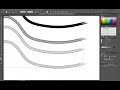 Как создать кисть шнур в Adobe illustrator
Как создать кисть шнур в Adobe illustrator Google в помощь.Дизайн футболок
Google в помощь.Дизайн футболок Уроки Adobe Illustrator. Урок №44: Как нарисовать теннисный мяч
Уроки Adobe Illustrator. Урок №44: Как нарисовать теннисный мяч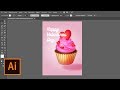 Создаём праздничную иллюстрацию ко Дню святого Валентина в Adobe Illustrator
Создаём праздничную иллюстрацию ко Дню святого Валентина в Adobe Illustrator